Tổng cộng: 88.000₫
Tin Học Văn Phòng
Cách hủy lệnh in trên máy tính/laptop (100% thành công)
Đôi khi trong quá trình thực hiện lệnh in bằng word hoặc exel thì vô tình bạn muốn hủy lệnh in ngay lập tức vì phát hiện có sai sót hoặc in không đúng kích thước khổ giấy (nếu bạn chưa biết cách thiết lập để in vừa khổ giấy A4 thì có thể xem tại đây) nhưng không biết phải làm cách nào vì bạn chưa có kinh nghiệm sử dụng máy in và đặc biệt hơn hết bạn lại là dân văn phòng. Vâng! đó là chuyện rất thường tình hay xảy ra nơi công sở…
Bạn đừng lo lắng, bài viết hướng dẫn các bạn cách hủy lệnh in trên máy tính/laptop dùng win xp, win 7, win 8, win 10 nhanh nhất mà sau khi xem xong thì hầu hết 100% các bạn sẽ làm được.
Xem nhanh bài viết:

3 cách hủy lệnh in trên máy tính/laptop dùng win XP, 7, 8, 10:
Với 3 Cách này vppvinacom.vn sẽ hướng dẫn cách bạn cách hủy lệnh in trên máy tính dùng windows XP, win 7, win 8, win 10…. áp dụng cho tất cả các dòng máy in laser, in phun, in laser màu của các hãng Canon, HP, Brother, xprinter, xerox…
-
Tắt hoạt động của máy in trong hệ thống windows
Bước 1: Ở màn hình windows dưới góc trái màn hình các bạn vào Start => Run (hoặc ấn tổ hợp phím Windows + R) để mở cửa sổ RUN sau đó bạn gõ lệnh services.msc để tiến hành hủy lệnh in trong hệ thống windows.

Bước 2: Tại cửa sổ services các bạn nhìn bên tay trái và tìm mục Print Spooler sau đó click chuột phải chọn => Stop để hủy, lúc này lệnh in sẽ được dừng lại.
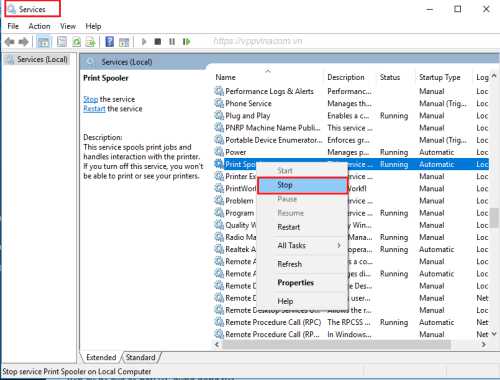
*** Lưu ý: Đừng đóng cửa sổ này lại nhé! Chỉ nhấn Stop cho dừng máy in thôi sau đó hạ màn hình xuống.
Bước 3: Bạn vào RUN (hoặc nhấn tổ hợp phím Windows + R) để mở cửa sổ RUN sau đó bạn gõ lệnh C:\Windows\System32\spool\PRINTERS và ấn Enter
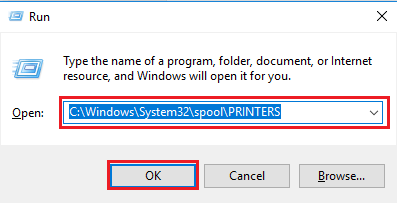
*** Lưu ý: Các bạn xóa tất file ở trong folder Printers này đi là xong nhé! Trường hợp không xóa được trong folder hệ thống thì bạn tắt file word, excel kia đi (vì file word hoặc excel đang chạy thì không thể xóa được) sau đó thử xóa lại trong folder.
Khi xóa xong, bạn quay lại bước 2, click chuột phải vào Print Spooler và chọn Start để máy in hoạt động trở lại.
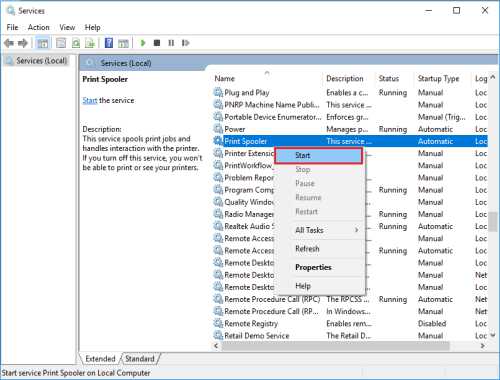
Như vậy là bạn đã hủy được lệnh in bằng hệ thống máy tính/laptop rồi đó.
-
Hủy lệnh in trong win 7,8,10 bằng lệnh trong CMD
Cách hủy lệnh in bằng lệnh trong CMD này không khuyến cáo cho những bạn ít tiếp xúc với máy tính/laptop nhé
Bước 1: Vào Start => Run (Hoặc nhấn tổ hợp phím Windows + R) sau đó gõ lệnh CMD.(Xem hình)
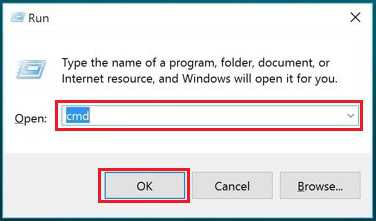
Bước 2: Tại cửa sổ CMD chúng ta sẽ tiến hành gõ lệnh net stop spooler sau đó sẽ nhận được thông báo: The sprint spooler service has stopped successfully là hủy lệnh in trên máy tính/laptop thành công.
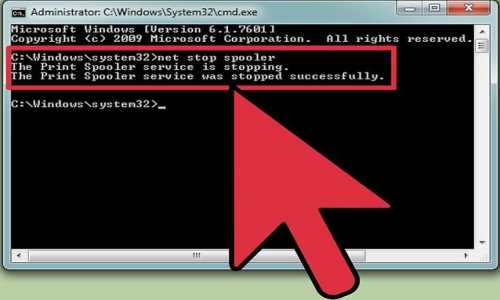
Bước 3: Hãy cố gắng chờ khoảng 2 phút để hệ thống ổn định sau khi tắt máy in thành công, Chúng ta tiến hành gõ tiếp lệnh net start spooler rồi đợi 1 lúc cho tới khi nhận được thông báo: The sprint spooler service has stopped successfully
Done! Như vậy là máy tính đã hủy lệnh in được rồi, bây giờ các bạn tắt cửa sổ CMD đi và tiếp tục in ấn bình thường rồi nhé!
-
Xóa lệnh in trong Printer and Faxes
Bước 1: Các bạn nhấn vào Start sau đó vào Run (hoặc ấn tổ hợp phím Windows + R) sau đó gõ lệnh “Control Printers” và nhấn “OK”.
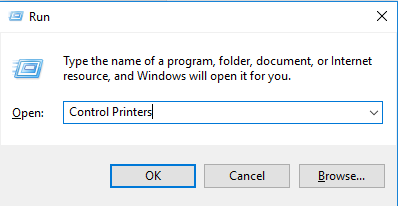
Bước 2: Tại cưa sổ Devices and Printers các bạn chọn đúng máy in đã được Set As Default Printer (Xem lại bài viết cách share máy in) Sau đó click chuột phải vào máy in.
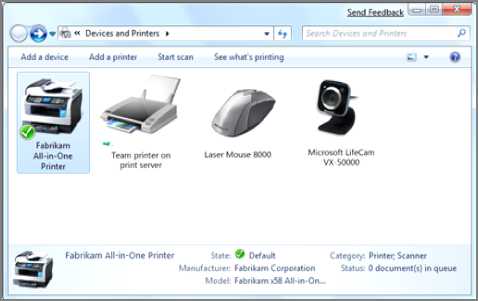
Bước 3: Sau khi click chuột phải vào máy in đang sử dụng, các bạn chọn “Cancel All Documents” để hủy lệnh in.
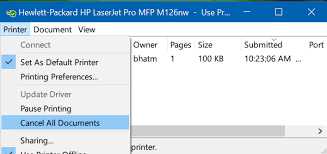
Trong trường hợp nếu bạn đã hủy lệnh in trên máy tính mà thấy máy vẫn tiếp tục in, hãy reset (khởi động) lại máy tính vì do hệ điều hành windows đang có chút chậm chạp.
Trên đây là bài viết hướng dẫn các bạn cách hủy lệnh in trên máy tính/laptop nhanh nhất mà sau khi xem xong thì hầu hết 99% các bạn sẽ làm được. Còn nếu không được nữa thì các bạn nên gọi thợ sửa máy in đến để khắc phục, nhưng theo tôi nghĩ rằng bài viết này hướng dẫn các bạn kỹ lắm rồi nên rất dễ áp dụng.
Chúc các bạn thành công!
@vppvinacom.vn


 Giấy A4 Double A 80gsm
Giấy A4 Double A 80gsm 
